
一、简介
C# 是微软推出的一门面向对象的通用型编程语言,它除了可以开发 PC 软件、网站(借助 ASP.NET)和 APP(基于 Windows Phone),还能作为游戏脚本,编写游戏逻辑。
C# 语言具备了面向对象语言的特征,即封装、继承、 多态,并且添加了事件和委托,增强了编程的灵活性。
其具备如下 4 个特点:
1.简单、安全
2.面向对象
3.支持跨平台
二、C# 与 .NET 的关系
.NET 是一个开发平台,而 C# 是一种在 .NET 开发平台上使用的编程语言,目前能在 .NET 平台上使用的开发语言很多,例如 Visual Basic .NET、Python、J#、Visual C++.NET 等。但在 .NET 平台上使用最多的是 C# 语言。
.NET 框架是一个多语言组件开发和执行环境,它提供了一个跨语言的统一编程环境。
.NET 框架的目的是便于开发人员容易地建立 Web 应用程序和 Web 服务,使得 Internet 上的各应用程序之间可以使用 Web 服务进行沟通。
三、.NET Framework是什么?
.NET Framework 是一个可以快速开发、部署网站服务及应用程序的开回发平台,是 Windows 中的一个组件,包括公共语言运行时(Common Language Runtime, CLR)虚拟执行系统和 .NET Framework 类库。
.NET Framework 的特点如下。
提供标准的面向对象开发环境。用户不仅可以在本地与对象交互,视频讲解还可以通过 Web Service 和 .NET Remoting 技术进行远程交互。
提供优化的代码执行环境,具有良好的版本兼容性,并允许在同一台计算机上安装不同版本的 .NET Framework。
使用 JIT(Just In Time)技术,提高代码的运行速度。
下面从上而下详细介绍 .NET Framework 体系结构中各部分的具体内容。
1) 编程语言
在 .NET Framework 框架中支持的编程语言包括 C#、VB、C++、J# 等,但目前使用最多的是 C# 语言。
正是由于在 .NETFramework 中支持多种编程语言,因此 .NET Framework 也配备了对应的编译器。
2) CLS
CLS(Common Language Specification, 公共语言运行规范)定义了一组规则,即可以通过不同的编程语言(C#、VB、J# 等)来创建 Windows 应用程序、ASP.NET 网站程序以及在 .NET Framework 中所有支持的程序。
3) .NET Framework 类库(Framework Class Library, FCL)
在 FCL 中包括 Windows Forms (Windows 窗体程序)、ASP.NET(网站程序)、WPF(Windows 的界面程序的框架)、 WCF(Windows 平台上的工作流程序)等程序所用到的类库文件。
4) CLR
CLR 是 .NET Framework 的基础。用户可以将 CLR 看作一个在执行时管理代码的代码,它提供内存管理、线程管理和远程处理等核心服务,并且还强制实施严格类型安全以及可提高安全性和可靠性的管理。
它与 Java 虚拟机类似。以公共语言运行库为目标的代码称为托管代码,不以公共语言运行库为目标的代码称为非托管代码。
5) OS
操作系统(Operating System, OS)在目前的 .NET Framework 中仅支持在 Windows 上使用,在后续的版本中将支持在 Linux 和 Mac 操作系统上使用。
四、VS2015安装教程
下载安装,和基本使用。
找软件安装,期间会很慢,然后添加注册码。
然后就是一些基本栏
1) 文件
该菜单主要用于新建项目、打开现有项目以及保存项目等操作。
2) 编辑
该菜单与 Word 软件中的编辑菜单类似,主要用于文件内容的复制、剪切、 保存、粘贴等操作。
3) 视图
该菜单用于在 Visual Studio 2015 界面中显示不同的窗口,视图菜单中的菜单项如下图所示。
4) 调试
该菜单主要在程序运行时调试使用。
5) 团队
该菜单在团队开发时使用。
6) 工具
该菜单用于连接到数据库、连接到服务器、选择工具箱中的工具等操作。
7) 体系结构
该菜单用于创建 UML 模型或关系图。
8) 测试
该菜单用于对程序进行测试。
9) 分析
该菜单用于分析程序的性能。
10) 窗口
该菜单用于设置在 Visual Studio 2015 界面中显示的窗口,并提供了重置窗口的选项,方便用户重置 Visual Studio 2015 的操作界面。
五、创建“Hello World”
有两种方式,一种是命令行输出,一种是Windows窗体应用程序输出。
1.命令行输出
1)首先是创建,文件->新建->项目。
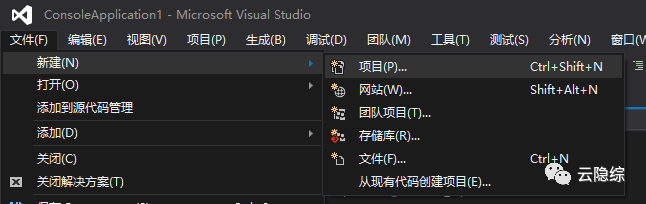
2)选择“控制台应用程序”,点击确定。
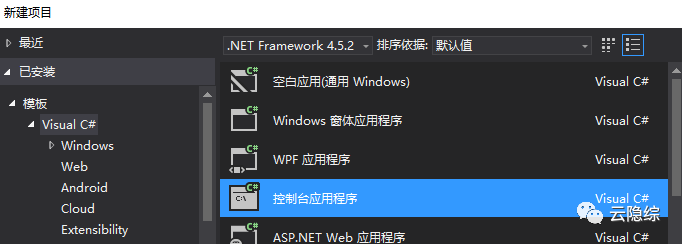
3)弹出代码界面
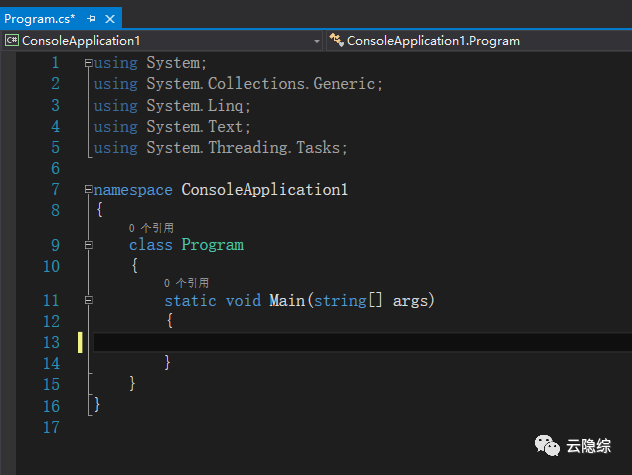
4)输入代码
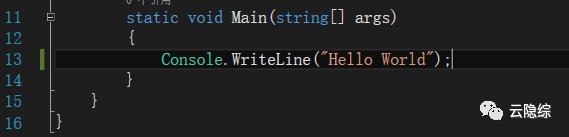
5)按F5或者“启动”按钮
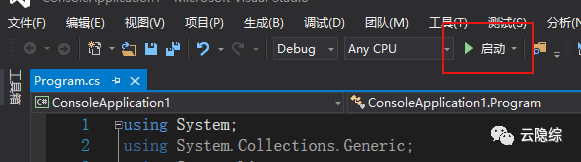
由于运行后会直接一闪而过,所有追加一行“输入”,可以卡在那里不消失。
5.1)输入代码
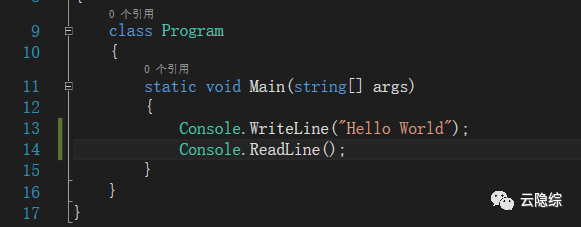
5.2)运行结果,F5
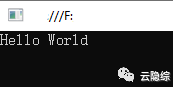
2.Windows窗体应用程序输出
1)首先是创建,文件->新建->项目。
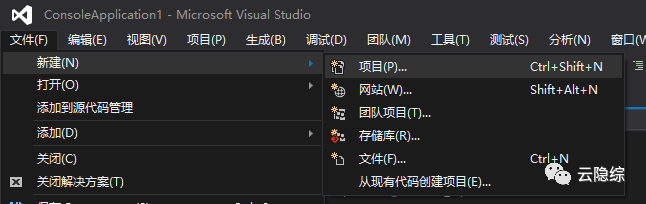
2)选择Windows窗体应用程序,点击确定。
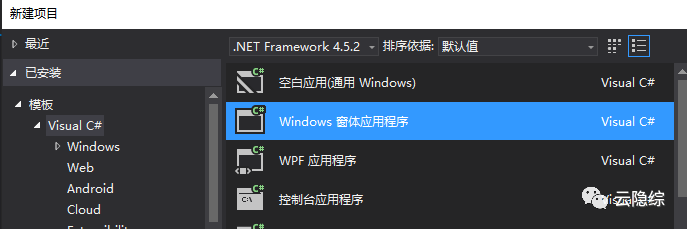
3)弹出界面
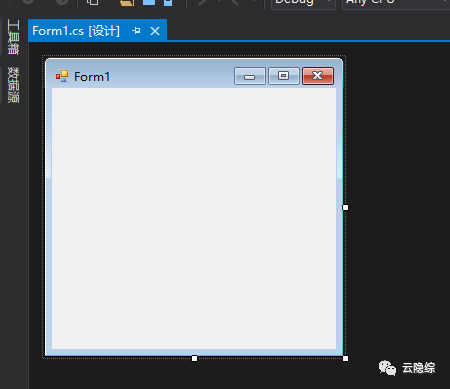
一开始会有些不知所措,但习惯后就会感觉,通过拖动的方式进行编辑界面,却是感觉很方便。
(就是事后记不住也显得很尬尴。)
4)找到工具箱,再找到TextBox控件,双击或拖拽到上面的面板上都行。(TextBox控件是输入框)
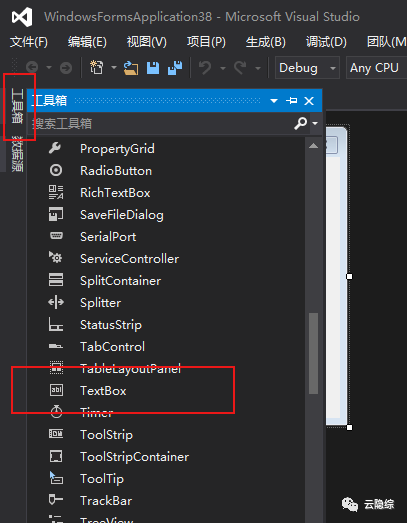
5)再找到右下角的,属性面板。并修改Text属性
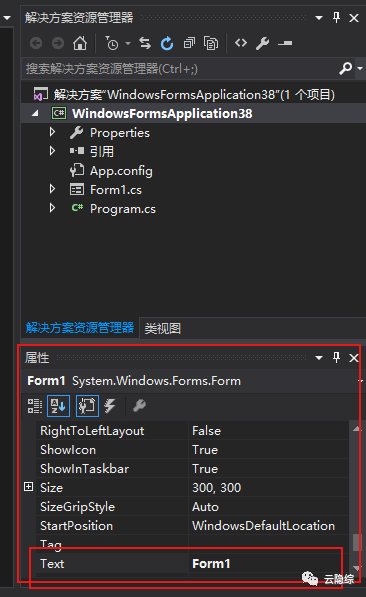
6)Text右边的Form改什么,就会显示什么。
如:

窗口界面就显示出来了。
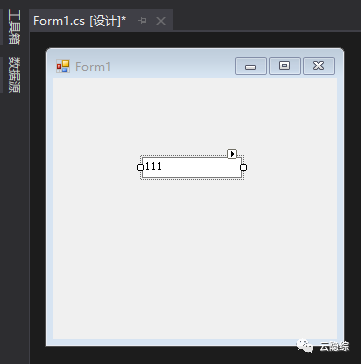
7)点击运行,
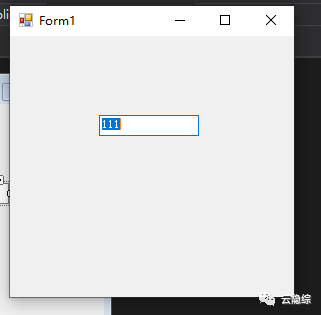
而运行前,这个TextBox控件无法拥有输入框效果,但运行后,就具备了输入框的功能。
六、应用程序案例
1.先创建一个Windows应用程序。
2.在【工具箱】中拖拽1个TextBox控件,3个Button控件。
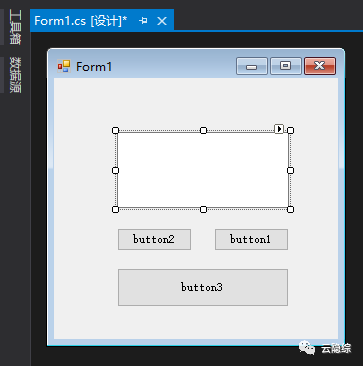
3.修改TextBox控件属性,也就是输入框控件。
在属性面板里找到“Multiline”属性,改为True;也就是手动调整大小。
“TextAlign”属性,改为Center;也就是居中对齐。
4.修改Button控件属性,也就是按钮控件。
分别改为显示、清除、弹出。
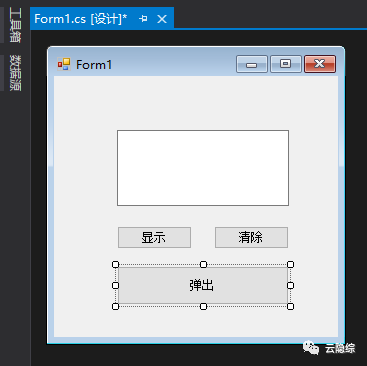
5.双击“显示”按钮,会自动生成Click单击事件。
然后载入代码
private void button2_Click(object sender, EventArgs e) { textBox1.Text = "Hello World!"; }textBox1.Text = "Hello World!";
表示单击后,在输入框中写上Hello World!
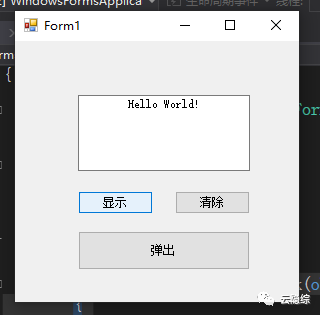
6.双击“清除”按钮,生成单击事件Click。
private void button1_Click(object sender, EventArgs e) { textBox1.Text = ""; }textBox1.Text = "";表示清空输入框。
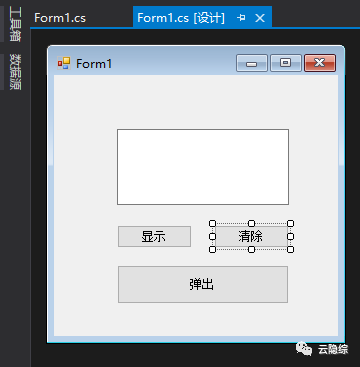
7.双击“弹出”按钮,生成Click事件。
private void button3_Click(object sender, EventArgs e) { MessageBox.Show("Hello World!"); }MessageBox.Show("Hello World!");表示弹出消息框。
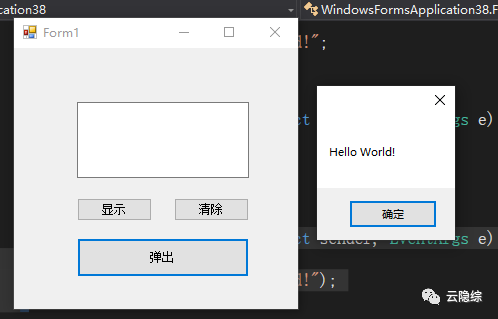




















 875
875











 被折叠的 条评论
为什么被折叠?
被折叠的 条评论
为什么被折叠?








